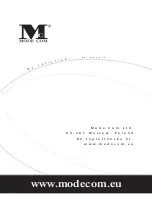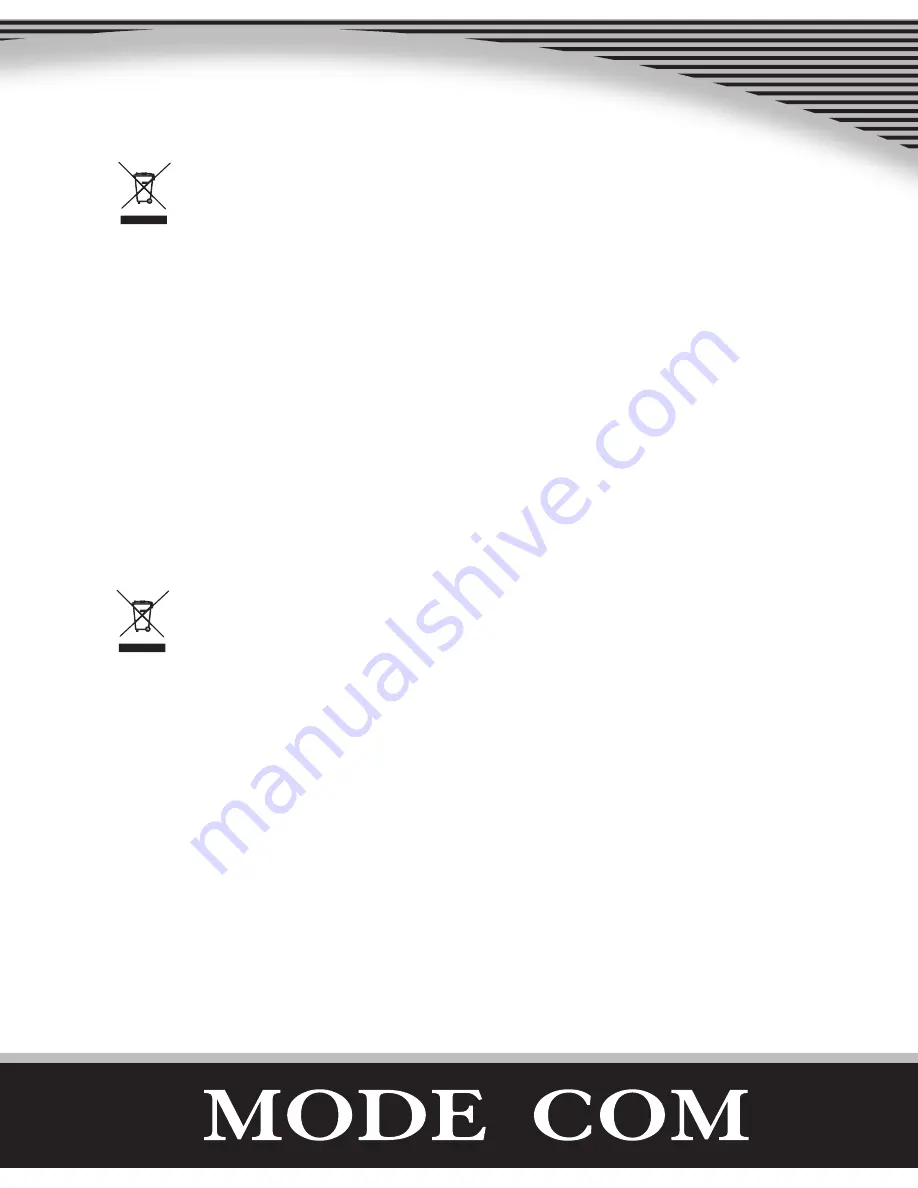
www.modecom.eu
31
www.modecom.eu
ENVIRONMENT PROTECTION:
This symbol on our product nameplates proves its compatibility with the
EU Directive2002/96 concerning proper disposal of waste electric and
electronic equipment (WEEE).
By using the appropriate disposal systems you prevent the potential negative con-
sequences of wrong product take-back that can pose risks to the environment and
human health.
The symbol indicates that this product must not be disposed of with your other
waste. You must hand it over to a designated collection point for the recycling
of electrical and electronic equipment waste. The disposal of the product should
obey all the specifi c Community waste management legislations.
Contact your local city offi ce, your waste disposal service or the place of purchase
for more information on the collection.
Weight of the device: 62g
OCHRONA ŚRODOWISKA:
Niniejsze urządzenie oznakowane jest zgodnie z dyrektywą Unii
Europejskiej 2002/96/UE dotyczącą utylizacji urządzeń elektrycznych i
elektronicznych (WEEE).
Zapewniając prawidłowe usuwanie tego produktu, zapobiegasz potencjalnym ne-
gatywnym konsekwencjom dla środowiska naturalnego i zdrowia ludzkiego, które
mogą zostać zagrożone z powodu niewłaściwego sposobu usuwania tego produktu.
Symbol umieszczony na produkcie wskazuje, że nie można traktować go na równi
z innymi odpadami z gospodarstwa domowego.
Należy oddać go do punktu zbiórki zajmującego się recyklingiem urządzeń elek-
trycznych i elektronicznych. Usuwanie urządzenia musi odbywać się zgodnie z
lokalnie obowiązującymi przepisami ochrony środowiska dotyczącymi usuwania
odpadów.
Szczegółowe informacje dotyczące usuwania, odzysku i recyklingu niniejszego
produktu można uzyskać w urzędzie miejskim, zakładzie oczyszczania lub sklepie,
w którym nabyłeś niniejszy produkt.
Masa sprzętu: 62g
Содержание MC-1.3M
Страница 2: ...www modecom eu 2 www modecom eu E N G L I S H 3 1 6 P O L S K I 1 7 3 1 T A B L E O F C O N T E N T S ...
Страница 6: ...www modecom eu 6 www modecom eu The Description for Each Part Snapshot ...
Страница 9: ...9 2 Start installation 3 Select Continue Anyway ...
Страница 23: ...23 2 Początek instalacji start 3 Wybierz Continue Anyway Kontynuuj mimo to ...